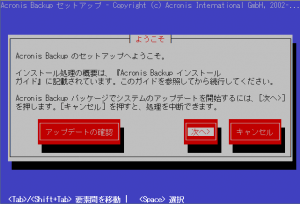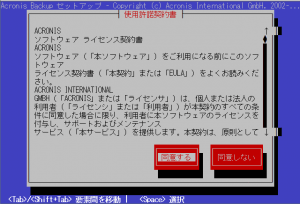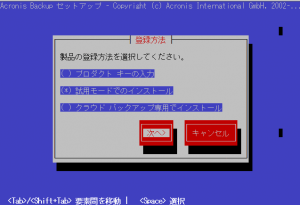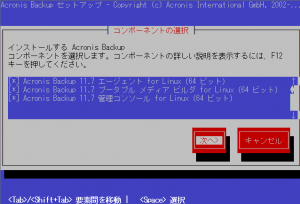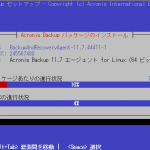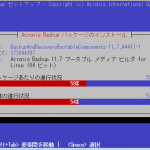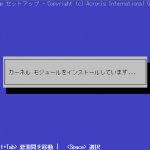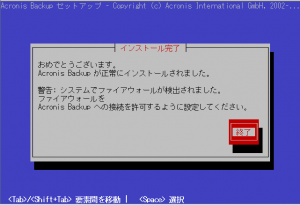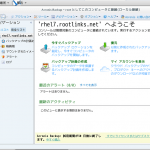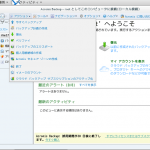Red Hat Enterprise Linux 7にAcronis Backup for Linux Serverをインストールしてみました。
Acronis Backup for Linux Server
http://www.acronis.com/ja-jp/business/backup/linux-server/
今回は無償試用版を使ってのインストールです。
ユーザ登録を行なうと32bit,64bit版のダウンロードができます。
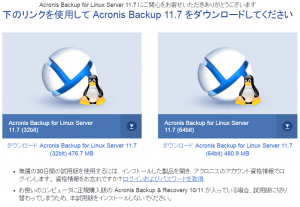
このバックアップソフトはコマンドでもGUIでも管理でき、さらに別途費用が発生しますが集中管理もできます。
単体でも高機能でSymantecよりも好きなのですが、折角のGUI管理がWebベースで無いためにデスクトップ環境が必要になります。
また単体ではGUI管理はローカルからの接続しか許可していないのでリモートで管理するときは工夫が必要になります。
で、先日RHEL 7にGnome環境をインストールしたのでした。
今回はダウンロードしたAcronisBackupL64_11.7_trial_ja-JP.x86_64を使ってインストールしてみます。
インストールについては下記のインストールガイドを参考にしました、。
Acronis Backup for Linux Server – インストールガイド
http://www.acronis.com/ja-jp/download/docs/abls11.7/installguide/
- インストール環境の確認
- カーネルのバージョンと必要な GCCバージョンを確認
- gccとmake
- perl
- kernel-devel
- Acronis backupのインストール
- 実行権限の付与
- ようこそ
- 使用許諾契約書
- 登録方法
- コンポーネントの選択
- コンポーネントのインストール
- インストール完了
|
1 2 |
[root@rhel7 ~]# cat /proc/version Linux version 3.10.0-327.13.1.el7.x86_64 (mockbuild@x86-019.build.eng.bos.redhat.com) (gcc version 4.8.5 20150623 (Red Hat 4.8.5-4) (GCC) ) #1 SMP Mon Feb 29 13:22:02 EST 2016 |
|
1 2 3 4 5 6 7 8 9 |
[root@rhel7 ~]# make -v GNU Make 3.82 Built for x86_64-redhat-linux-gnu Copyright (C) 2010 Free Software Foundation, Inc. License GPLv3+: GNU GPL version 3 or later <http://gnu.org/licenses/gpl.html> This is free software: you are free to change and redistribute it. There is NO WARRANTY, to the extent permitted by law. [root@rhel7 ~]# gcc -v bash: gcc: コマンドが見つかりませんでした... |
gccがインストールされていないのでインストールします。
|
1 2 3 4 5 6 7 8 9 10 11 12 13 14 15 16 17 18 19 |
[root@rhel7 ~]# yum -y install gcc (snip) インストール: gcc.x86_64 0:4.8.5-4.el7 依存性関連をインストールしました: cpp.x86_64 0:4.8.5-4.el7 glibc-devel.x86_64 0:2.17-106.el7_2.4 glibc-headers.x86_64 0:2.17-106.el7_2.4 kernel-headers.x86_64 0:3.10.0-327.13.1.el7 libmpc.x86_64 0:1.0.1-3.el7 完了しました! [root@rhel7 ~]# gcc -v 組み込み spec を使用しています。 COLLECT_GCC=gcc COLLECT_LTO_WRAPPER=/usr/libexec/gcc/x86_64-redhat-linux/4.8.5/lto-wrapper ターゲット: x86_64-redhat-linux configure 設定: ../configure --prefix=/usr --mandir=/usr/share/man --infodir=/usr/share/info --with-bugurl=http://bugzilla.redhat.com/bugzilla --enable-bootstrap --enable-shared --enable-threads=posix --enable-checking=release --with-system-zlib --enable-__cxa_atexit --disable-libunwind-exceptions --enable-gnu-unique-object --enable-linker-build-id --with-linker-hash-style=gnu --enable-languages=c,c++,objc,obj-c++,java,fortran,ada,go,lto --enable-plugin --enable-initfini-array --disable-libgcj --with-isl=/builddir/build/BUILD/gcc-4.8.5-20150702/obj-x86_64-redhat-linux/isl-install --with-cloog=/builddir/build/BUILD/gcc-4.8.5-20150702/obj-x86_64-redhat-linux/cloog-install --enable-gnu-indirect-function --with-tune=generic --with-arch_32=x86-64 --build=x86_64-redhat-linux スレッドモデル: posix gcc バージョン 4.8.5 20150623 (Red Hat 4.8.5-4) (GCC) |
|
1 2 |
[root@rhel7 ~]# perl --version bash: perl: コマンドが見つかりませんでした... |
perlも無いのでインストールします。
|
1 2 3 4 5 6 7 8 9 10 11 12 13 14 15 16 17 18 19 20 21 22 23 24 25 26 27 28 29 30 31 32 33 34 |
[root@rhel7 ~]# yum -y install perl (snip) インストール: perl.x86_64 4:5.16.3-286.el7 依存性関連をインストールしました: perl-Carp.noarch 0:1.26-244.el7 perl-Encode.x86_64 0:2.51-7.el7 perl-Exporter.noarch 0:5.68-3.el7 perl-File-Path.noarch 0:2.09-2.el7 perl-File-Temp.noarch 0:0.23.01-3.el7 perl-Filter.x86_64 0:1.49-3.el7 perl-Getopt-Long.noarch 0:2.40-2.el7 perl-HTTP-Tiny.noarch 0:0.033-3.el7 perl-PathTools.x86_64 0:3.40-5.el7 perl-Pod-Escapes.noarch 1:1.04-286.el7 perl-Pod-Perldoc.noarch 0:3.20-4.el7 perl-Pod-Simple.noarch 1:3.28-4.el7 perl-Pod-Usage.noarch 0:1.63-3.el7 perl-Scalar-List-Utils.x86_64 0:1.27-248.el7 perl-Socket.x86_64 0:2.010-3.el7 perl-Storable.x86_64 0:2.45-3.el7 perl-Text-ParseWords.noarch 0:3.29-4.el7 perl-Time-HiRes.x86_64 4:1.9725-3.el7 perl-Time-Local.noarch 0:1.2300-2.el7 perl-constant.noarch 0:1.27-2.el7 perl-libs.x86_64 4:5.16.3-286.el7 perl-macros.x86_64 4:5.16.3-286.el7 perl-parent.noarch 1:0.225-244.el7 perl-podlators.noarch 0:2.5.1-3.el7 perl-threads.x86_64 0:1.87-4.el7 perl-threads-shared.x86_64 0:1.43-6.el7 完了しました! [root@rhel7 ~]# perl --version This is perl 5, version 16, subversion 3 (v5.16.3) built for x86_64-linux-thread-multi (with 29 registered patches, see perl -V for more detail) Copyright 1987-2012, Larry Wall Perl may be copied only under the terms of either the Artistic License or the GNU General Public License, which may be found in the Perl 5 source kit. Complete documentation for Perl, including FAQ lists, should be found on this system using "man perl" or "perldoc perl". If you have access to the Internet, point your browser at http://www.perl.org/, the Perl Home Page. |
kernel-develが無ければインストールします。
|
1 2 3 4 5 6 7 8 9 |
[root@rhel7 ~]# rpm -qa | grep kernel-devel [root@rhel7 ~]# yum -y install kernel-devel (snip) インストール: kernel-devel.x86_64 0:3.10.0-327.13.1.el7 完了しました! [root@rhel7 ~]# rpm -qa | grep kernel-devel kernel-devel-3.10.0-327.13.1.el7.x86_64 |
対話型、無人モードでのインストールができますが今回は対話型でインストールしてみます。
AcronisBackupL64_11.7_trial_ja-JP.x86_64をサーバの適当な場所に保存して実行権限を付与します。
|
1 |
[root@rhel7 ~]# chmod u+x AcronisBackupL64_11.7_trial_ja-JP.x86_64 |
|
1 |
[root@rhel7 ~]# ./AcronisBackupL64_11.7_trial_ja-JP.x86_64 |
各コンポーネントがインストールされます。
インストールが完了したのでコンソールから起動してみます。
[アプリケーション]-[システムツール]にAcronis Backup 11.7をクリックすると起動します。
あるいはコマンドから起動するなら/usr/sbin/acronis_consoleを実行します。
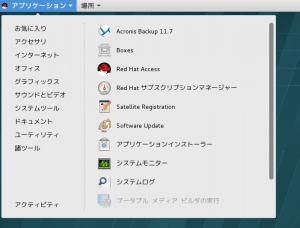
管理画面が表示されてバックアップなどの設定が可能です。
本来ならLinuxサーバにはagentだけ導入して集中管理できれば、Linuxにデスクトップ環境など必要ないのですが、予算が厳しい場合は仕方ないですね。
またデスクトップ環境を導入しなくてもコマンドベースで管理もできるようですが、慣れるまでが少し大変そうです。